استخدام الكاميرا والمؤقت على Apple Watch
إذا كنت تريد وضع الـ iPhone لالتقاط صورة ومن ثم التقاط الصورة من مسافة، يمكنك استخدام Apple Watch لعرض صورة كاميرا الـ iPhone والتقاط الصورة. يمكنك أيضًا استخدام Apple Watch لتعيين مؤقت للغالق، مما يمنحك الوقت لخفض معصمك ورفع عينيك عندما تكون في اللقطة.
لكي تعمل Apple Watch كريموت للكاميرا، ينبغي أن تكون في نطاق الـ Bluetooth العادي للـ iPhone (حوالي ٣٣ قدمًا أو ١٠ أمتار).
اسأل Siri. قل شيئًا مثل: "التقط صورة."
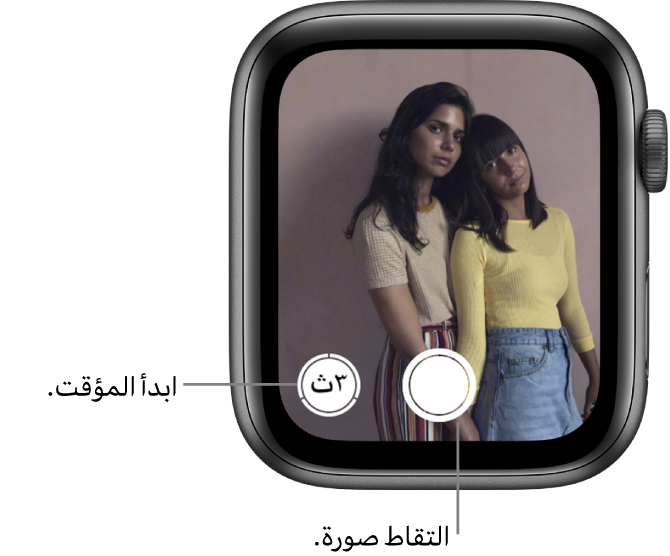
التقاط صورة
افتح تطبيق الكاميرا
 على الـ Apple Watch.
على الـ Apple Watch.ضع الـ iPhone لضبط إطار اللقطة باستخدام Apple Watch كلاقط منظر.
لضبط التعرض للضوء، اضغط على المنطقة الأساسية للقطة في المعاينة على Apple Watch.
لأخذ اللقطة، اضغط على زر الغالق.
لالتقاط Live Photo، اضغط بقوة على شاشة العرض، ثم اضغط على Live ![]() . لمعرفة الأجهزة التي تدعم Live Photos، انظر دليل مستخدم iPhone.
. لمعرفة الأجهزة التي تدعم Live Photos، انظر دليل مستخدم iPhone.
يتم التقاط الصورة في تطبيق الصور على الـ iPhone، ولكنك يمكنك مراجعتها على Apple Watch.
اختيار كاميرا أخرى أو وضع كاميرا مختلف
اختيار كاميرا مختلفة: للتبديل بين الكاميرا الخلفية وكاميرا FaceTime الأمامية على الـ iPhone، افتح تطبيق الكاميرا
 على الـ Apple Watch، اضغط بقوة على شاشة العرض، ثم اضغط على قلب الاتجاه
على الـ Apple Watch، اضغط بقوة على شاشة العرض، ثم اضغط على قلب الاتجاه  .
.اختيار وضع كاميرا مختلف: افتح تطبيق الكاميرا على الـ iPhone، ثم حرك لاختيار تصوير سريع أو الحركة البطيئة أو الفيديو أو بورتريه أو مربع.
التحكم في الوميض ومؤقت الغالق وHDR باستخدام Apple Watch
تشغيل الوميض أو إيقاف تشغيله: افتح تطبيق الكاميرا
 على الـ Apple Watch، اضغط بقوة على شاشة العرض، اضغط على الوميض
على الـ Apple Watch، اضغط بقوة على شاشة العرض، اضغط على الوميض  ، ثم اضغط على تلقائي أو تشغيل أو إيقاف.
، ثم اضغط على تلقائي أو تشغيل أو إيقاف.استخدام مؤقت الغالق: افتح تطبيق الكاميرا
 على الـ Apple Watch، ثم اضغط على زر المؤقت في أسفل اليسار.
على الـ Apple Watch، ثم اضغط على زر المؤقت في أسفل اليسار.سوف يصدر الـ iPhone صفيرًا مصاحبًا لعد تنازلي أو نكزة أو ومضات حتى يتسنى لك معرفة التوقيت المتوقع للقطة.
استخدام HDR: افتح تطبيق الكاميرا
 على الـ Apple Watch، اضغط بقوة على شاشة العرض، اضغط على HDR
على الـ Apple Watch، اضغط بقوة على شاشة العرض، اضغط على HDR  ، ثم اضغط على تلقائي أو تشغيل أو إيقاف.
، ثم اضغط على تلقائي أو تشغيل أو إيقاف.HDR (نطاق ديناميكي عالي) يساعدك في الحصول على لقطات رائعة في أوضاع عالية التباين. عند الالتقاط في حال كون HDR قيد التشغيل، يلتقط الـ iPhone صورًا متعددة في تعاقب سريع-مع إعدادات التعرض للضوء المختلفة—ويمزجها معًا. تحتوي الصورة الناتجة على تفاصيل أفضل في المناطق المشرقة وذات الدرجة اللونية المتوسطة.
ملاحظة: يتوفر HDR مع الكاميرا الخلفية في الـ iPhone وكاميرا FaceTime الأمامية في الـ iPhone 5s وما أحدث.
مراجعة اللقطات
يمكن استخدام الإجراءات التالية لمراجعة اللقطات على Apple Watch.
عرض صورة: اضغط على الصورة المصغرة في أسفل اليسار.
مشاهدة الصور الأخرى: حرك لليسار أو اليمين.
التكبير/التصغير: قم بتدوير Digital Crown.
مقلاة: اسحب على صورة مكبرة/مصغرة.
ملء الشاشة: اضغط مرتين على الشاشة.
إظهار أو إخفاء زر إغلاق وعدد اللقطات: اضغط على الشاشة.
عند الانتهاء، اضغط على إغلاق.